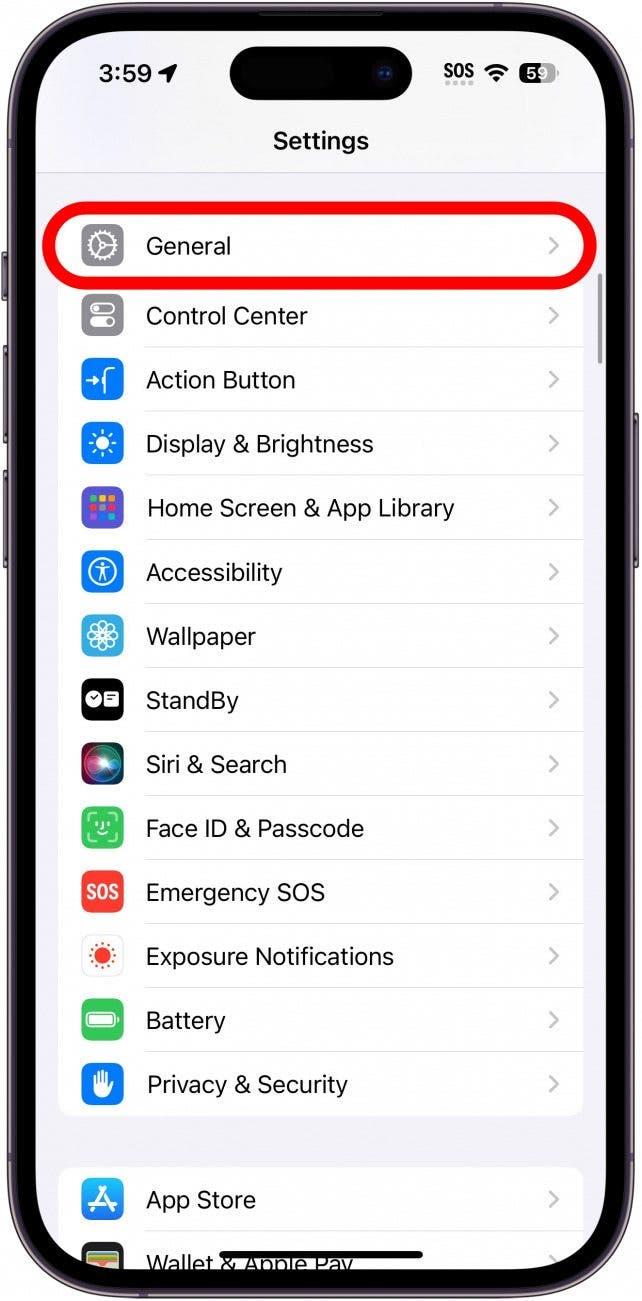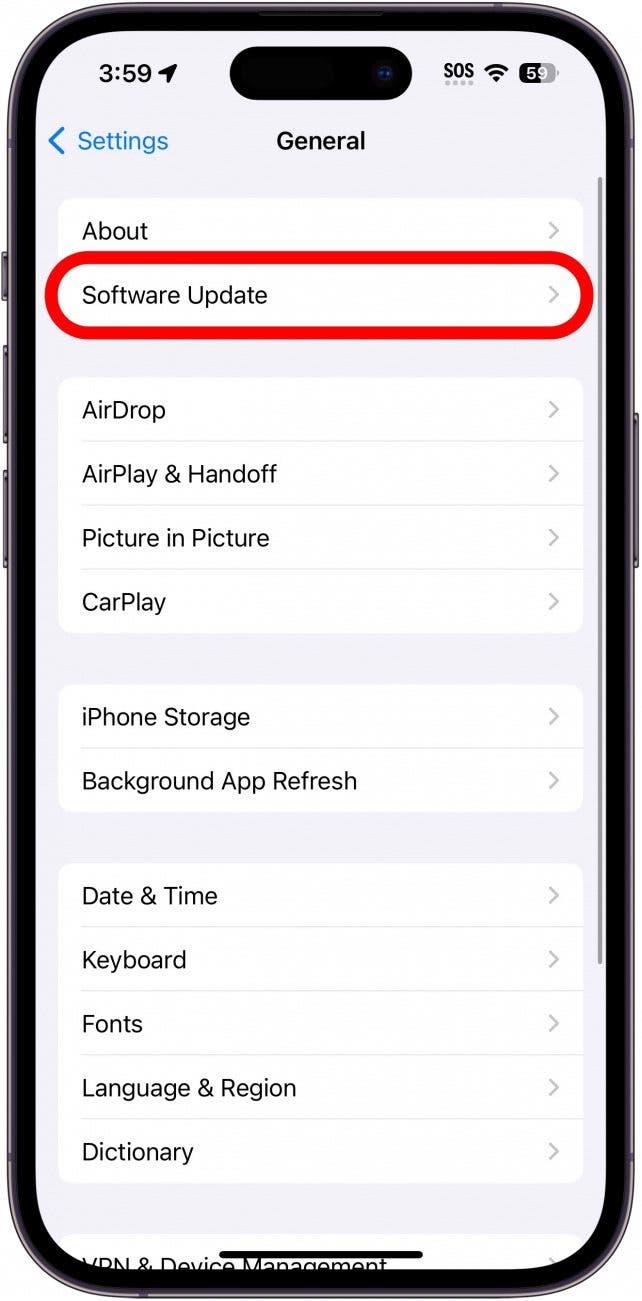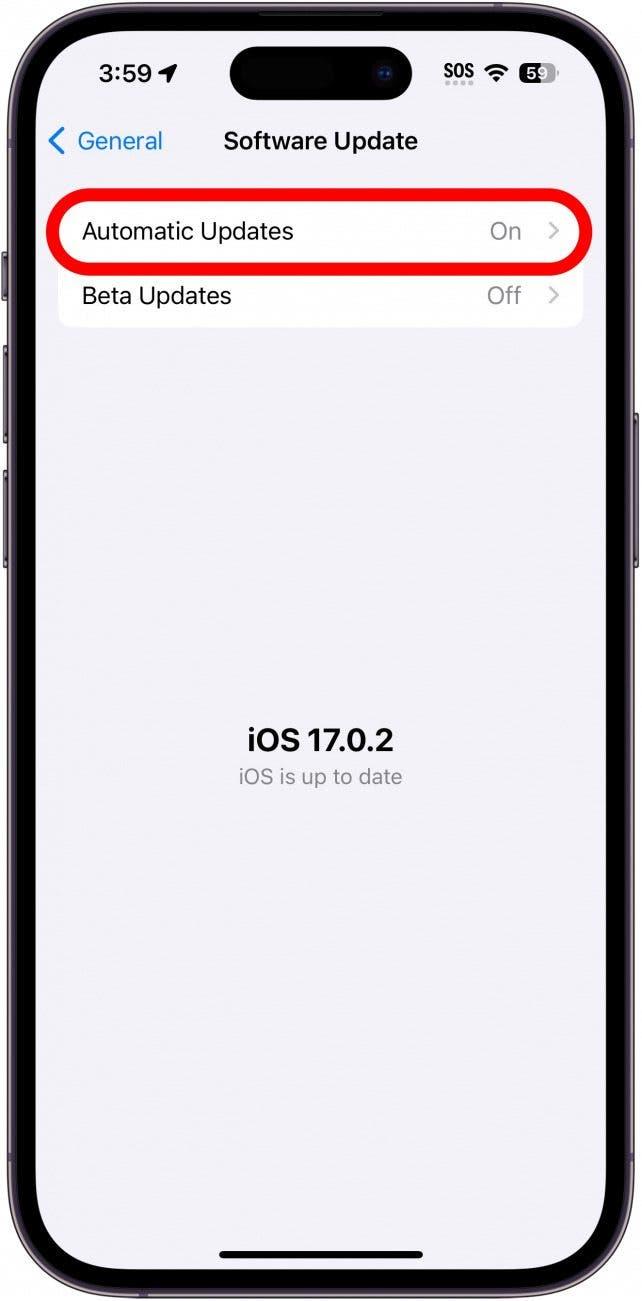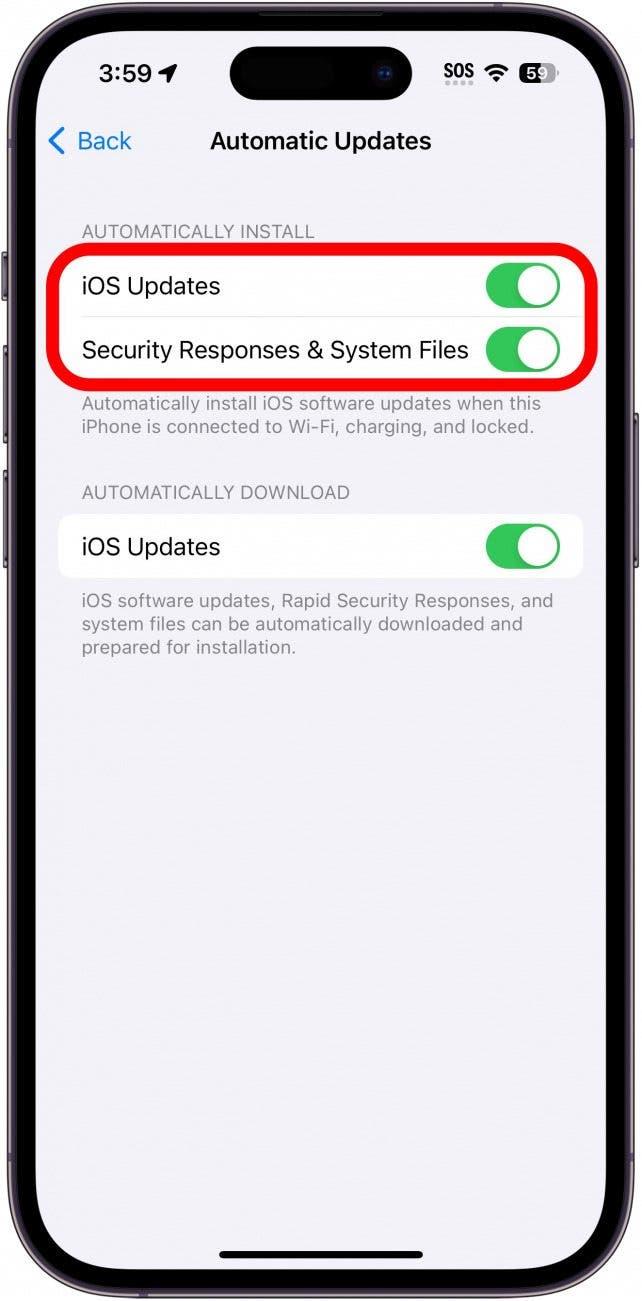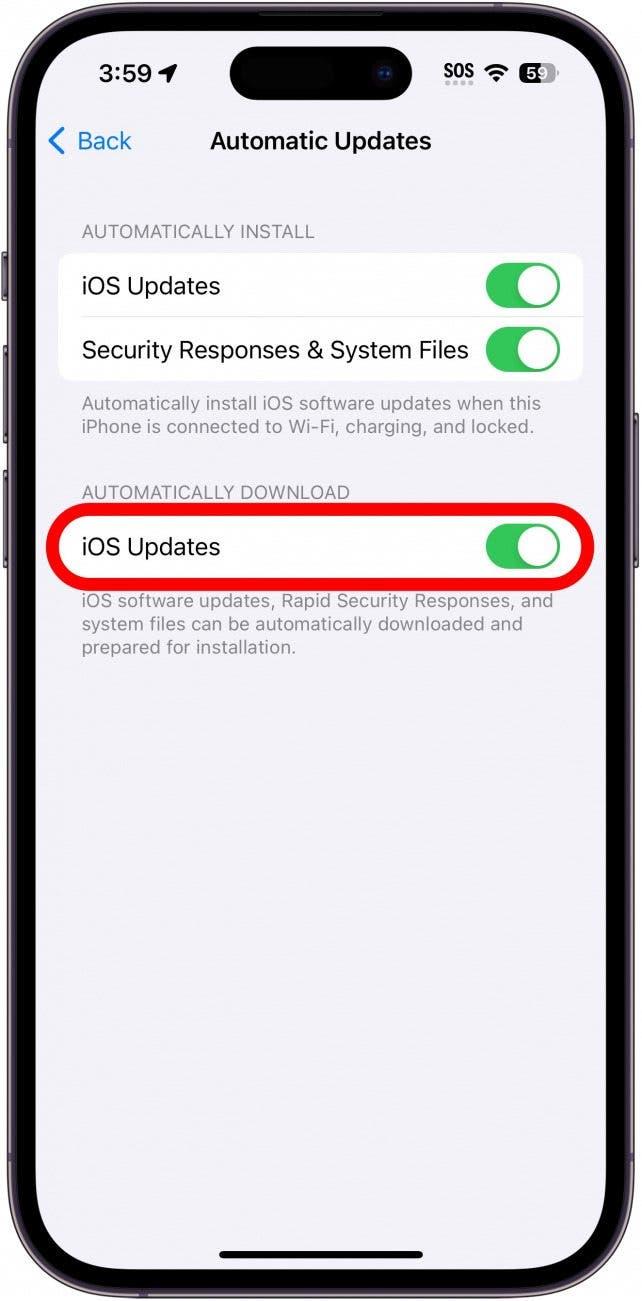Είναι σημαντικό να ενημερώνετε τακτικά το λογισμικό του iPhone, οπότε γιατί να μην κάνετε τις ενημερώσεις του iOS σας αυτόματες; Αντί να λαμβάνετε ειδοποίηση όταν είναι ώρα για μια ενημέρωση iOS και να την αναβάλλετε, μπορείτε να ενεργοποιήσετε το iPhone σας να κατεβάζει μόνο του την ενημέρωση λογισμικού iPhone όταν η νέα ενημέρωση iOS γίνεται διαθέσιμη. Διαβάστε παρακάτω για να μάθετε πώς μπορείτε να ενεργοποιήσετε τις αυτόματες ενημερώσεις στο iPhone σας.
Γιατί θα σας αρέσει αυτή η συμβουλή:
- Διατηρήστε το iPhone σας ενημερωμένο χωρίς να χρειάζεται να εγκαθιστάτε χειροκίνητα λογισμικό.
- Βεβαιωθείτε ότι το iPhone σας είναι προστατευμένο με τις τελευταίες διορθώσεις σφαλμάτων και επιδιορθώσεις ασφαλείας.
Πώς να ενεργοποιήσετε τις αυτόματες ενημερώσεις στο iPhone
Απαιτήσεις συστήματος
Αν και αυτή η συμβουλή θα λειτουργήσει σε οποιαδήποτε έκδοση του iOS, ορισμένες από τις πρόσθετες επιλογές είναι διαθέσιμες μόνο στο iOS 16 ή νεότερη έκδοση. Μάθετε πώς να ενημερώσετε στην πιο πρόσφατη έκδοση του iOS.
Όταν ενεργοποιείτε τις αυτόματες ενημερώσεις στο iPhone σας, αυτό θα κατεβάζει και θα εγκαθιστά νέες ενημερώσεις κατά τη διάρκεια της νύχτας χωρίς τη δική σας συμβολή. Έτσι διασφαλίζεται ότι έχετε τις νεότερες λειτουργίες, καθώς και τις τελευταίες διορθώσεις σφαλμάτων και επιδιορθώσεις ασφαλείας.Απλώς αφήστε το iPhone σας κλειδωμένο, φορτισμένο και συνδεδεμένο σε Wi-Fi και η ενημέρωση του iPhone θα γίνει αυτόματα. Για περισσότερες πληροφορίες σχετικά με την τελευταία έκδοση του iOS, εγγραφείτε στο δωρεάν ενημερωτικό δελτίο Συμβουλές της ημέρας. Τώρα, δείτε πώς μπορείτε να λαμβάνετε κάθε νέα ενημερωμένη έκδοση iOS στο iPhone σας αυτόματα:
 Ανακαλύψτε τις κρυφές λειτουργίες του iPhone σαςΔιαθέστε μια καθημερινή συμβουλή κάθε μέρα (με screenshots και σαφείς οδηγίες), ώστε να μπορείτε να κυριαρχείτε στο iPhone σας μέσα σε ένα λεπτό την ημέρα.
Ανακαλύψτε τις κρυφές λειτουργίες του iPhone σαςΔιαθέστε μια καθημερινή συμβουλή κάθε μέρα (με screenshots και σαφείς οδηγίες), ώστε να μπορείτε να κυριαρχείτε στο iPhone σας μέσα σε ένα λεπτό την ημέρα.
- Ανοίξτε την εφαρμογή Ρυθμίσεις και πατήστε Γενικά.

- Πατήστε Ενημέρωση λογισμικού.

- Πατήστε Αυτόματες ενημερώσεις.

- Εδώ έχετε μερικές επιλογές. Στην ενότητα Αυτόματη εγκατάσταση, μπορείτε να ενεργοποιήσετε τις ενημερώσεις iOS και/ή τις απαντήσεις ασφαλείας & Αρχεία συστήματος. Όταν αυτές οι επιλογές είναι ενεργοποιημένες, το iPhone σας θα εγκαθιστά αυτόματα τις νεότερες ενημερώσεις λογισμικού, καθώς και τις διορθώσεις ασφαλείας, μόλις αυτές έχουν ληφθεί.

- Στην ενότητα Αυτόματη λήψη, μπορείτε να ενεργοποιήσετε ή να απενεργοποιήσετε τις ενημερώσεις iOS. Όταν είναι ενεργοποιημένη, θα γίνεται αυτόματη λήψη των τελευταίων ενημερώσεων. Αν έχετε ενεργοποιήσει αυτή την επιλογή, αλλά όχι τις επιλογές στο προηγούμενο βήμα, το iPhone σας θα κατεβάσει τις ενημερώσεις αλλά δεν θα τις εγκαταστήσει.

Τώρα θα έχετε ένα πράγμα λιγότερο να θυμάστε να κάνετε, επειδή το iPhone σας θα το κάνει για εσάς! Ή, αν προτιμάτε να ξέρετε πώς να απενεργοποιήσετε τις αυτόματες ενημερώσεις στο iPhone σας, μπορείτε να ακολουθήσετε τα ίδια βήματα και απλά να απενεργοποιήσετε κάθε εναλλαγή. Στη συνέχεια, βρείτε τον ταχύτερο τρόπο ενημέρωσης των εφαρμογών σας.